APN DIALO
DIALO es un operador móvil que ofrece servicios de conectividad y telefonía móvil en Mexico. Para acceder a la red móvil de DIALO, es fundamental utilizar el APN DIALO correcto. Si tienes una SIM DIALO, la configuración debería iniciarse automáticamente una vez insertada en tu smartphone. Sin embargo, para los operadores MVNO que no tienen una porción propia de red, siempre es necesaria la configuración manual del APN cuando se inserta por primera vez la SIM. Por lo tanto, los dispositivos Android, iOS y Harmony OS deben estar correctamente configurados para usar la red de datos 4G/LTE ("internet") o 5G de DIALO. Si la configuración automática no funciona, siempre puedes configurar manualmente el APN DIALO utilizando los siguientes parámetros:
Configurar el APN DIALO en Android
Ajustes generales para Android; la ruta puede variar según el modelo del smartphone y la versión del sistema operativo instalada.
Para configurar manualmente el APN DIALO en un smartphone Android, generalmente debes ir a Ajustes > Red e Internet > Red móvil > Nombres de puntos de acceso e ingresar los siguientes parámetros:
Nombre: DIALO APN: internet.itelcel.com NOMBRE DE USUARIO: No definido CONTRASEÑA: No definido MCC: No definido MNC: No definido Tipo de APN: default,sulp
Después de ingresar los parámetros, guarda y selecciona el APN recién creado como predeterminado. A partir de este momento, podrás navegar por internet.Configurar el APN DIALO en iPhone
Ajustes generales para iPhone y iOS; la ruta puede variar si tu smartphone tiene la versión iOS 17, en ese caso consulta la guía específica para iOS 17.
Si tienes un iPhone o una tableta con sistema operativo iOS, para configurar manualmente el APN DIALO puedes seguir las indicaciones a continuación, que son muy similares para todos. Abre el menú de "ajustes" desde la pantalla de inicio de tu iPhone y luego toca la opción "celular". Desde el menú, ve a la opción "red de datos móviles" y aquí ingresa los siguientes parámetros en los distintos campos:
APN: internet.itelcel.com NOMBRE DE USUARIO: No definido CONTRASEÑA: No definido MCC: No definido MNC: No definido Tipo de APN: default,sulp
Configurar el APN DIALO en HarmonyOS (dispositivos Huawei)
Ajustes generales para HarmonyOS 4; la ruta puede variar en algunos modelos de teléfonos con versiones anteriores de HarmonyOS.
Para configurar el APN DIALO en un dispositivo HarmonyOS, sigue estos pasos: 1. Ve a Ajustes del dispositivo HarmonyOS. 2. Selecciona "Conexiones inalámbricas" o "Red e internet". 3. Selecciona "Red móvil" y busca la opción para añadir un APN. 4. Toca "Agregar APN" e ingresa la siguiente información para configurar el APN DIALO:
Nombre: DIALO APN: internet.itelcel.com NOMBRE DE USUARIO: No definido CONTRASEÑA: No definido MCC: No definido MNC: No definido Tipo de APN: default,sulp
Una vez que hayas ingresado todos los datos, guarda la configuración y reinicia tu smartphone con HarmonyOS. A partir de ese momento, podrás navegar por internet.
Guías APN DIALO para Smartphones
A continuación, encontrarás las últimas guías detalladas para configurar el APN DIALO en smartphones de reciente fabricación. Selecciona el modelo de tu smartphone más abajo para ver el procedimiento completo para la configuración de internet.
OPERADORES MÓVILES
 Operadores móviles España
Operadores móviles España
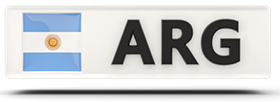 Operadores móviles Argentina
Operadores móviles Argentina
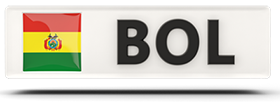 Operadores móviles Bolivia
Operadores móviles Bolivia
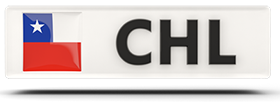 Operadores móviles Chile
Operadores móviles Chile
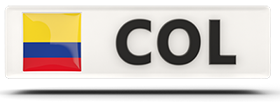 Operadores móviles Colombia
Operadores móviles Colombia
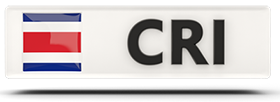 Operadores móviles Costa Rica
Operadores móviles Costa Rica
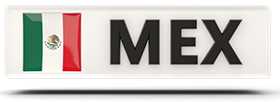 Operadores móviles Mexico
Operadores móviles Mexico
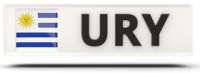 Operadores móviles Uruguay
Operadores móviles Uruguay
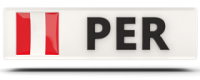 Operadores móviles Perù
Operadores móviles Perù
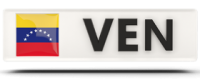 Operadores móviles Venezuela
Operadores móviles Venezuela
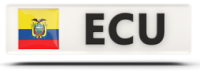 Operadores móviles Ecuador
Operadores móviles Ecuador
Guías y Manuales APN
- Yoigo cómo configurar el APN en
- Orange cómo configurar el APN en
- Vodafone cómo configurar el APN en
- Adamo Móvil cómo configurar el APN en
- Populoos cómo configurar el APN en
- AkiWifi cómo configurar el APN en
- Aloha Móvil cómo configurar el APN en
- Aki Móvil cómo configurar el APN en
- Blaveo móvil cómo configurar el APN en
- BT Móvil cómo configurar el APN en
- Nordés Móvil cómo configurar el APN en
- CableMóvil cómo configurar el APN en
- Cableworld cómo configurar el APN en
- Cellhire cómo configurar el APN en
- Correos Telecom cómo configurar el APN en
- Cube Móvil cómo configurar el APN en
- Digame cómo configurar el APN en
- DIGI mobil cómo configurar el APN en
- Embou cómo configurar el APN en
- Euskaltel cómo configurar el APN en
- Eva Móvil cómo configurar el APN en
- Fibracat cómo configurar el APN en
- Finetwork cómo configurar el APN en
- Guuk cómo configurar el APN en
